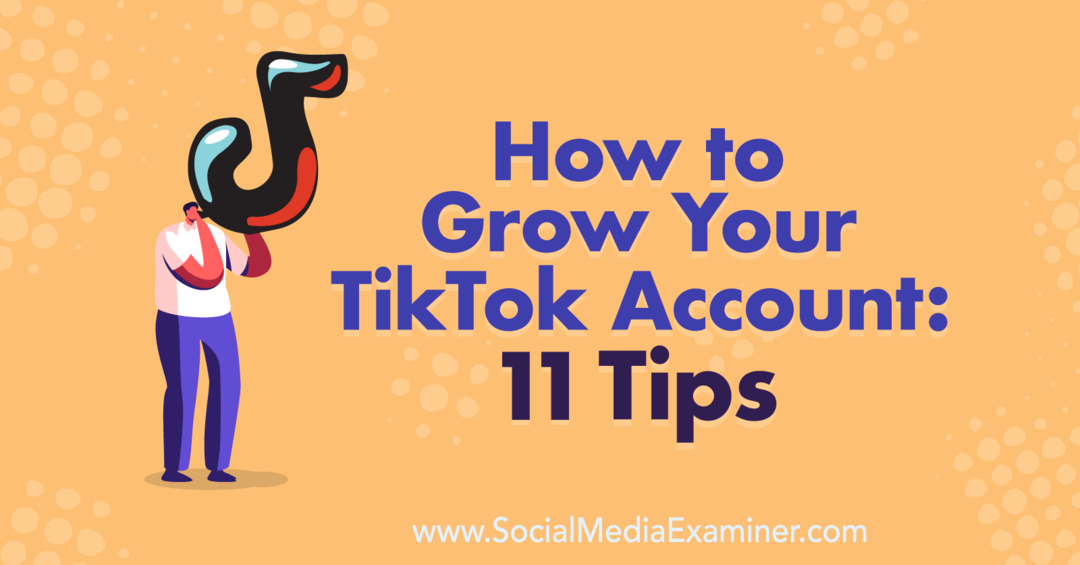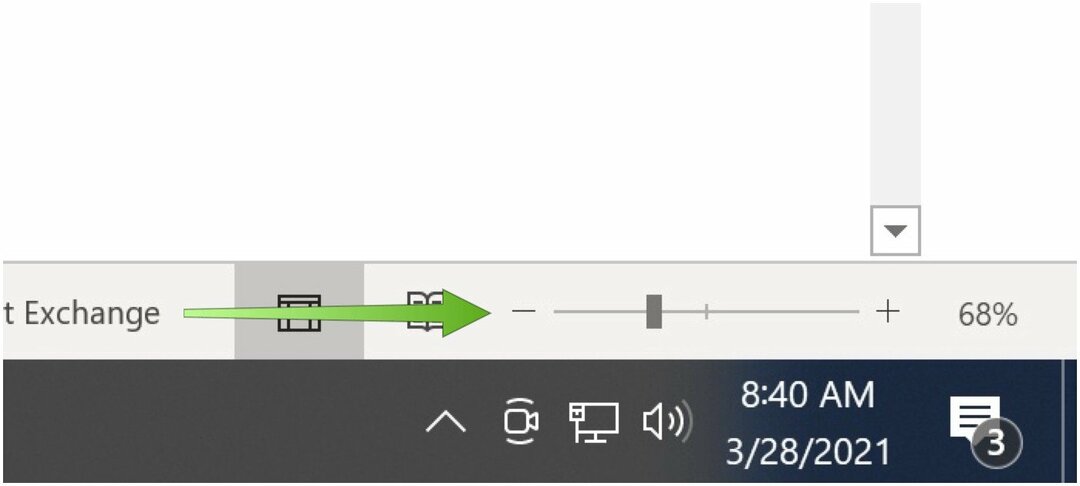Hvordan aktivere Ikke spore innstillinger for Internet Explorer, Firefox, Safari, Chrome
Personvern Google Krom Internet Explorer Firefox Twitter / / March 17, 2020
Følgende i trinnene til Yahoo!, Har Twitter blitt enige om ikke å spore betydningene dine på nettet. Men det er en fangst.
Ved å bruke nettleseren din må du fortelle Twitter om å slutte å spore surfingen. Heldigvis er det ikke så vanskelig.
Nedenfor er noen få eksempler på hvor du finner DNT-innstillingene i store nettlesere. Disse implementeringene er i utvikling, og du bør sjekke hjelpesidene i nettleseren for mer informasjon.
Hvis du bruker Firefox.
Åpne Innstillinger-menyen og klikk Personvern. Merk av i ruten for Fortell nettsteder at jeg ikke vil bli sporet.
![dnt1_thumb [2] dnt1_thumb [2]](/f/1b81c6237caa6977479ba72ac18f45d4.png)
Hvis du bruker Internet Explorer 9.
Besøk dette Ikke spor testside for informasjon om installasjon på Internet Explorer 9, og bla til bunnen for å finne lenken du vil installere.
Når dialogvinduet vist nedenfor, klikker du på knappen Legg til liste for å legge til en tom sporingsbeskyttelsesliste.
For mer informasjon se denne hjelpesiden fra Microsoft.
![dmt2_thumb [2] dmt2_thumb [2]](/f/f83af332bf6f341b8ef2224d0ef06909.png)
Hvis du bruker Safari 5.1.
I Safari-preferanser, klikk Avansert. Neste, sjekk Vis Utvikle-menyen i menylinjen boksen.
![dnt3_thumb [2] dnt3_thumb [2]](/f/d6ff3d579a54724bf79e054b9a65f583.png)
Lukk innstillingsvinduet, og velg under den nye utviklingsmenyen Send Ikke spor HTTP-overskrift.
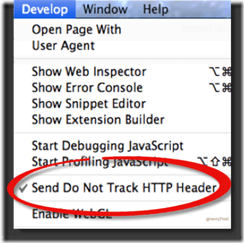
Hvis du bruker Chrome 17.0 eller nyere, er det en tredjepartsutvidelse som muliggjør DNT:
Åpne Chrome, klikk Window i den øverste navigasjonen, og velg utvidelser. Klikk på lenken nederst som står Få flere utvidelser. Søk etter “Ikke spor” opprettet av Jonathan Mayer.
For å legge til "Ikke spor" i Chrome-nettleseren din, klikker du bare på knappen Legg til Chrome og klikk Legg til igjen når du ser ansvarsfraskrivelsen.
Gå tilbake til utvidelsene dine og sørg for at den er lagt til og aktivert.
![dnt4_thumb [2] dnt4_thumb [2]](/f/0b0bde6b74df63302fe4e8d2f1c50d13.png)